UG NX85安装教程Word格式.docx
《UG NX85安装教程Word格式.docx》由会员分享,可在线阅读,更多相关《UG NX85安装教程Word格式.docx(19页珍藏版)》请在冰豆网上搜索。
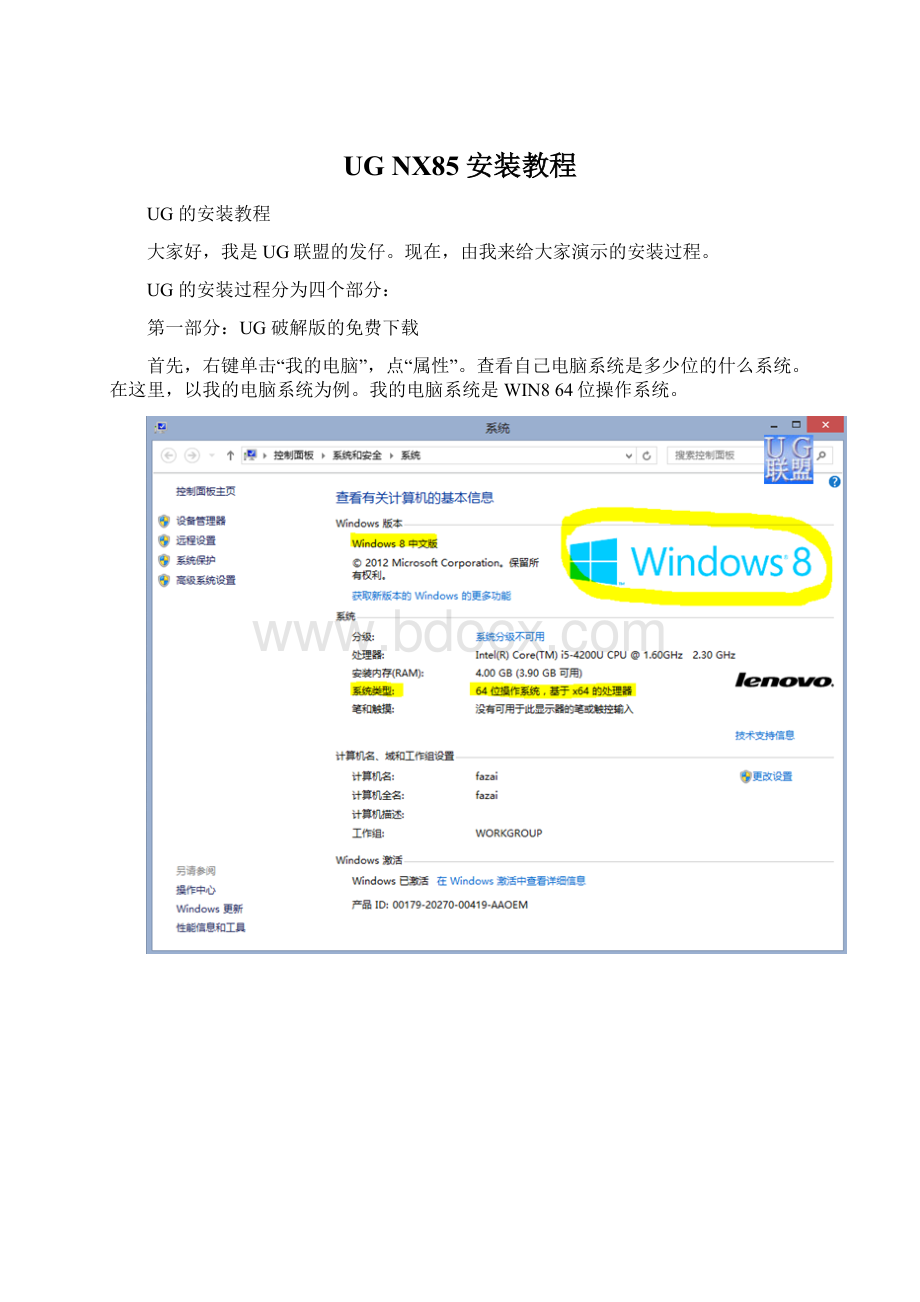
查看自己电脑系统是多少位的什么系统。
在这里,以我的电脑系统为例。
我的电脑系统是WIN864位操作系统。
然后,我们来下载UG64位的安装系统。
我们UG联盟提供UG各种版本软件的破解版免费下载。
我们打开浏览器,在地址栏里输入:
然后点“免费下载”栏目,
我们找到UGWIN64的安装软件,双击打开,进入下载链接界面:
我们可以选择“360云盘下载”或者“XX云盘下载”。
在这里,我们点“360云盘下载”,进入下载界面,复制下载密码:
0e07,然后打击开始下载。
你如果有自己的云盘,你可以选择“保存到我的云盘”,再从你的云盘下载到你的电脑,这样速度会快些。
在这里,我们略去了下载的过程。
直接从下载完成后开始讲解。
这是我下载好的UGWIN64的软件的界面。
我们把它解压到当前文件夹。
下面是解压后的界面:
第二部分:
UG的许可证服务器的安装
1.双击打开软件安装包:
“位正式版+破解文件”,复制文件夹“UGSLicensing”到UG的安装目录下。
(备注:
UG的安装路径不能有中文字符)。
我的安装路径是:
D:
\ProgramFiles\UGS,我就把这个文件复制到UGS文件夹下。
双击打开“UGSLicening”,用记事本打开文件:
“”
用你的计算机名替换上图黄色部分“this_host”,然后点保存。
替换后:
2.安装许可证服务器
右键单击“lmtools”,以管理员身份运行。
点击设置“ConfigServices”:
ServiceName:
输入
下面的三个选项,点Browse,相应文件都在D:
\ProgramFiles\UGS\UGSLicening中选择。
并勾选最下面的两个选项。
见下图:
再点击:
“Start/Stop/Reread”,点击“StartServer”,最下面提示:
“ServerStartSuccessful”,说明我们的许可证服务器安装成功了。
见下图所示:
第三部分:
安装UG主程序
打开“位正式版+破解文件”安装包,双击运行“Launch”,点击:
“InstallNX”:
选择:
中文(简体),单击“确定”,
单击“下一步”,
下面有三个选项,建议新手选择:
“典型”,单击“下一步”:
接着,单击“更改”,选择我们要安装UG主程序的安装路径,我的安装路径是:
\ProgramFiles\UGS\,单击“确定”,
黄色部分就会正确显示我们的许可证服务器名,单击:
“下一步”,选择“简体中文”,单击“下一步”,
然后打击:
“安装”,开始安装程序,直到安装完成。
单击:
“完成”。
第四部分:
破解
用破解包里面的文件替换安装目录下面的文件。
打开“位正式版+破解文件”的安装包,找到并打开文件夹:
“,把该文件夹下面的五个文件夹:
“DRAFTINGPLUS”、“NXCAE_EXTRAS”、“NXNASTRAN”、“NXPLOT”、“UGII”复制到我们UG主程序的安装目录:
\ProgramFiles\UGS\下面。
安装提示:
替换或跳过文件,我们选择“替换目标中的文件”。
到此,我们的UG在WIN864位系统的安装过程全部结束。
我们现在打开UG,看能不能运行成功。
我们在电脑左下角的开始菜单中,点击所有程序,找到Siemens,
单击运行。
我们看到,UG的软件已经成功运行。
更多的免费资源请访问UG联盟: